クリスタの初期化方法!PC・iPad・Android別のやり方
CLIP STUDIO PAINT(クリスタ)では様々な設定や配置を自由にカスタマイズすることができます。しかしやり過ぎると逆に不便になり、最初の状態に戻したい状況もいるでしょう。今回は、クリスタの設定をデフォルトの状態に戻す「初期化」のやり方について解説します。PC・iPad・Androidといったデバイスごとの初期化手順を紹介するので、ぜひ参考にしてください。
クリスタでは項目ごとに設定を初期化できる
クリスタでは、項目ごとに各種設定を初期化できます。初期化したい項目を自分で選択できるので「ブラシ形状の設定は初期化したいけど、ショートカットキー設定は残したい」のような場合にもぴったり!参考に、初期化できる項目の一部を紹介します。
・ツール
・ブラシ形状
・ブラシサイズ
・カラーセット
・グラデーションセット
・規定のキャンバスサイズ
・レイヤープロパティ
・環境設定
・コマンドバー・クイックアクセス設定など
なお、項目を細かく指定して初期化することもできますが「すべて選択」を選ぶと一括での初期化も可能です。初期化は、設定をカスタマイズしすぎてよくわからなくなってしまったときに便利な他、クリスタ内で生じた不具合を改善させられる場合もあります。
クリスタ初期化前にはバックアップしておくと安心
当然ながら、一度初期化してしまうと初期化前の状態には戻せません。不安な場合は、初期化する前に今の設定のバックアップを作成しておくと安心です。
クリスタの設定は、クラウドにバックアップする形で保存できます。バックアップ方法は、「CLIP STUDIO」を起動してログインし、画面上部のクラウド容量表示部分を選択してください。スマートフォンの場合は、「CLIP STUDIO PAINT」内でログイン後、ホーム画面上部の「歯車アイコン」→「クラウド」をタップします。
「クラウド」のページが開くので「アプリ設定のバックアップをいますぐ行う」からバックアップを作成しましょう。初期化後に元の設定に戻したい場合は、同ページ内にある「アプリ設定を復元する」から復元します。ちなみにこのバックアップは他の端末でも復元できますので、PC移行などをする時でも使えます。
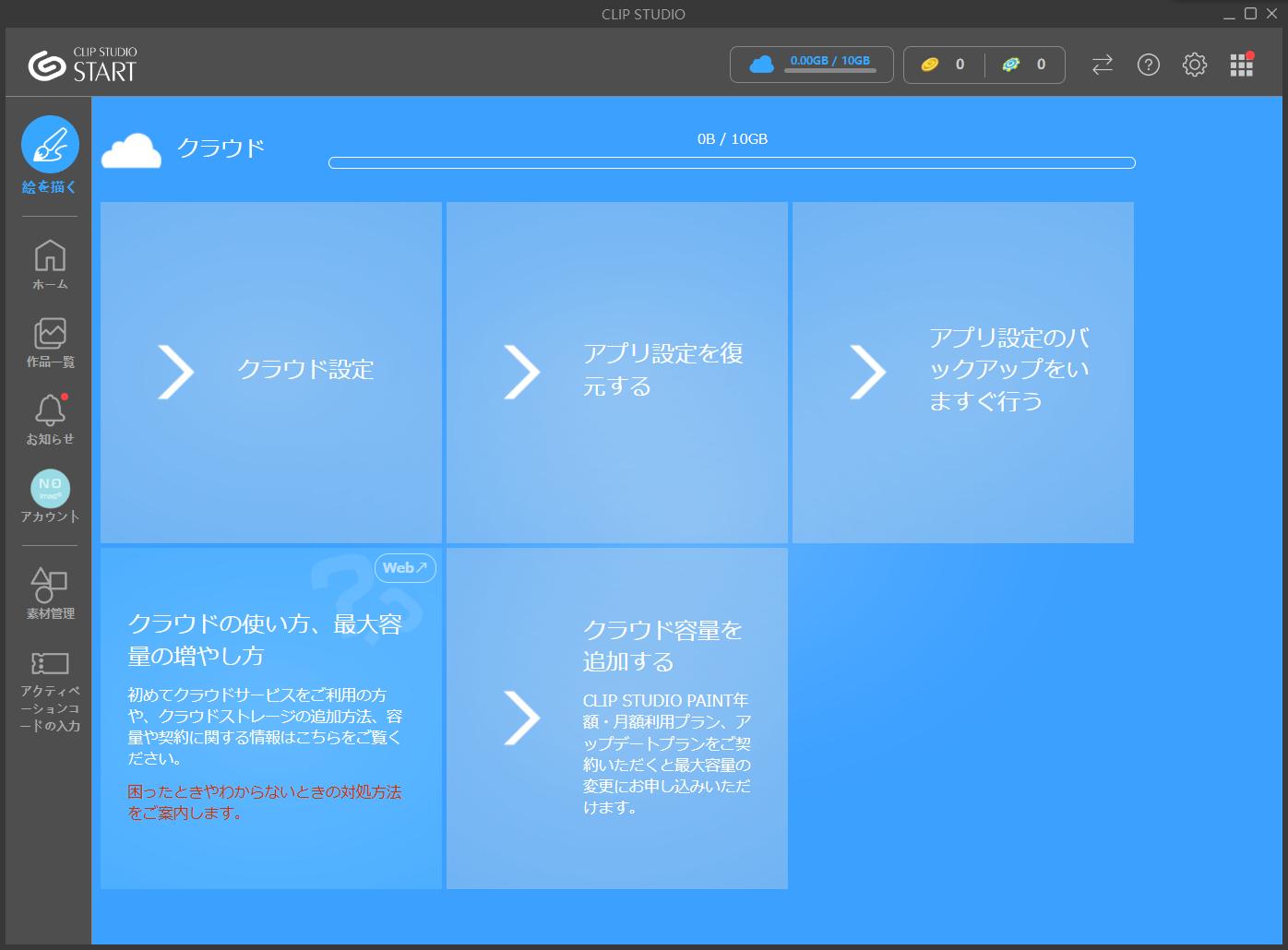
クリスタを初期化する方法
クリスタの初期化は、使用しているデバイスによって微妙に手順が違います。ここでは、デバイスごとの初期化方法を解説します。
パソコンから
「CLIP STUDIO PAINT」ではなく「CLIP STUDIO」を起動し、「Shiftキー」を押した状態で画面左上にある「絵を描く」アイコンを選択します。「初期化起動ウィンドウ」が開くまで、「Shiftキー」を押し続けてください。
「初期化起動ウィンドウ」が表示されたら、初期化したい項目にチェックを入れる、もしくは「すべて選択」を選択し「OK」をクリックします。表示される最終確認のダイアログで「OK」をクリックすると、選択した項目が初期化されます。
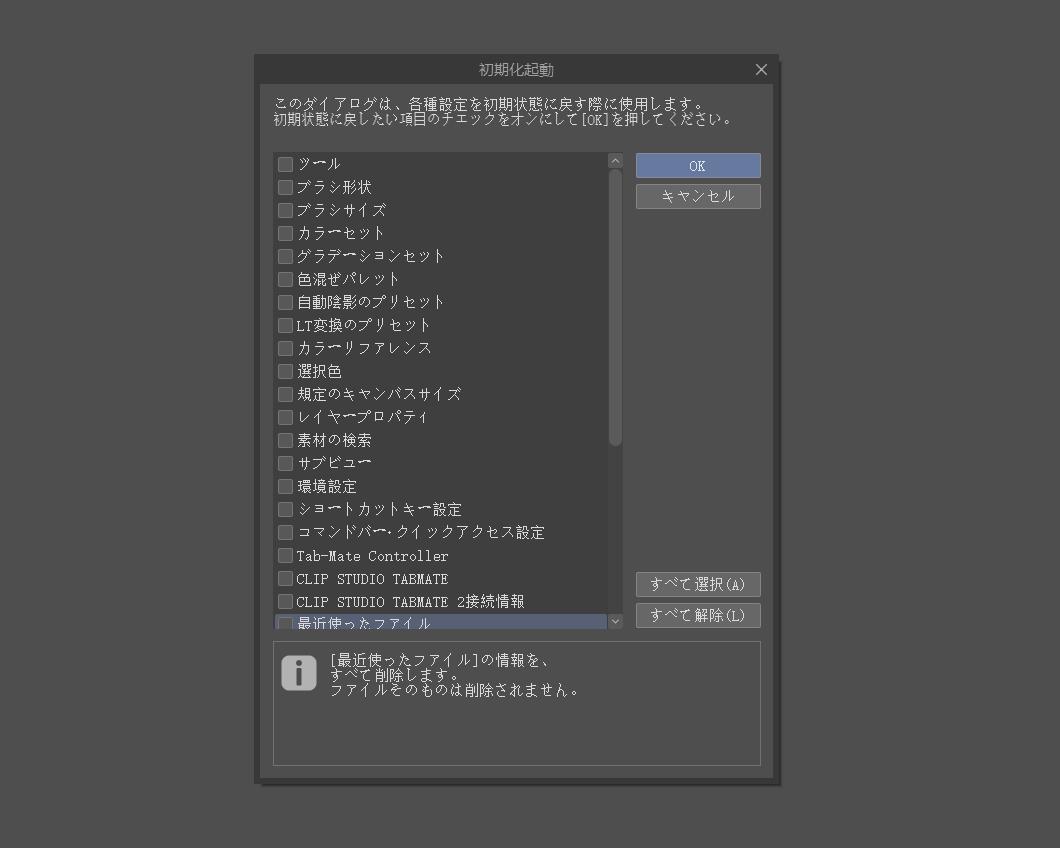
iPad・iPhoneから
「CLIP STUDIO PAINT」のアプリを終了し、バックグラウンドからも消去します。端末の「設定」から「CLIP STUDIO」を選択し、起動オプションの「初期化起動」をオンにしてください。これで「CLIP STUDIO PAINT」のアプリを立ち上げると「初期化起動ウィンドウ」が表示されます。初期化したい項目にチェックを入れる、もしくは「すべて選択」を選択して「OK」をタップ、最終確認のダイアログでも「OK」をタップすると、選択した項目が初期化されます。なお、初期化作業が完了したら、端末の「設定」から「初期化起動」をオフに戻しておきましょう。
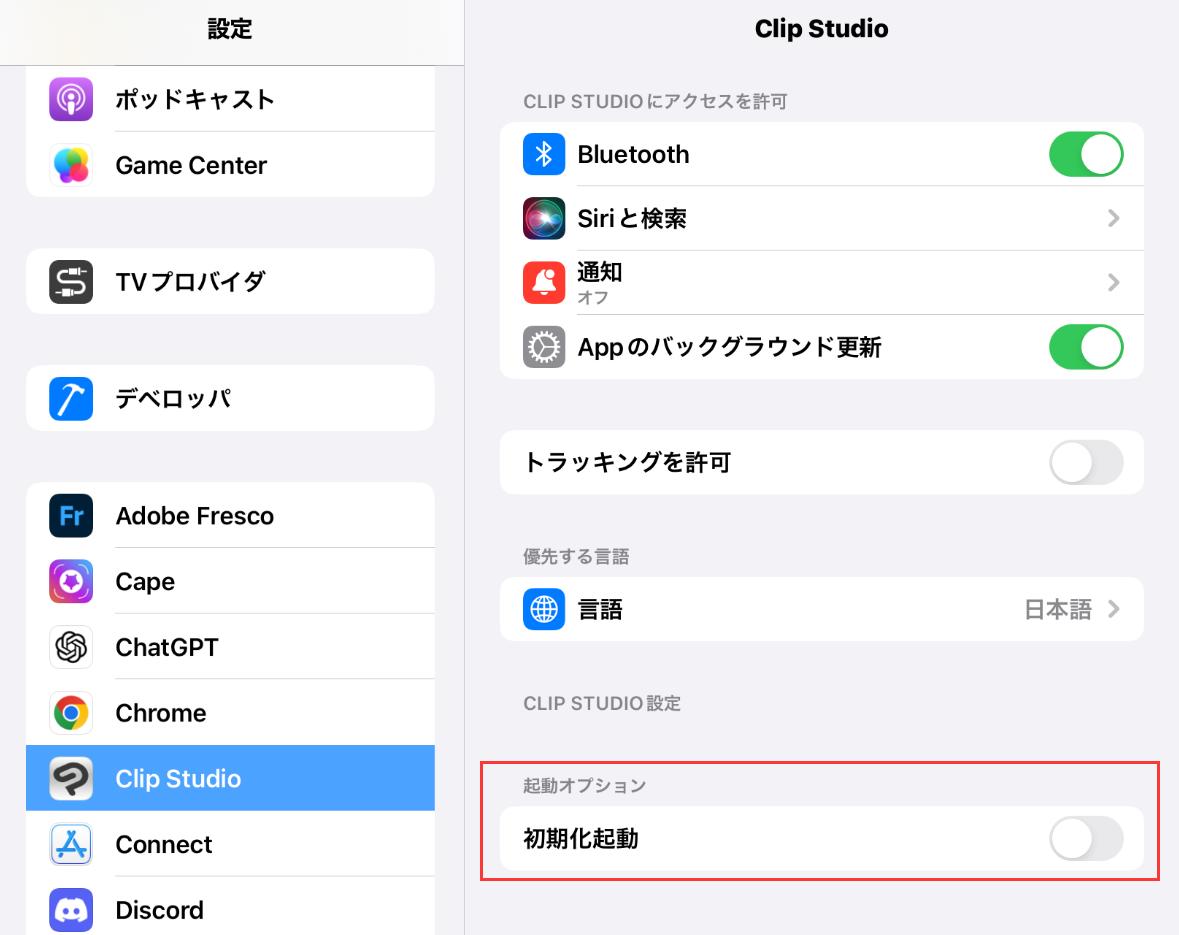
Android・Chromebookから
「CLIP STUDIO PAINT」のアプリを終了し、バックグラウンドからも消去します。Androidは「CLIP STUDIO PAINT」のアプリアイコンを長押し、Chromebookはアプリアイコンを右クリックするとメニューが表示されるので、その中から「初期化起動」を選択しましょう。
「初期化起動ウィンドウ」が表示されるので、初期化したい項目にチェックを入れる、もしくは「すべて選択」を選択して「OK」をクリックします。表示される最終確認のダイアログに「OK」すると、選択した項目が初期化されます。
まとめ
クリスタの設定を初期化する方法を解説しました。「初期化」というと「オールリセット」というイメージが強いかもしれませんが、クリスタは自分で初期化したい項目を選べます。頻繁には行わないものの、いざというときに覚えておいて損はないので、クリスタユーザーはぜひ初期化方法を把握しておいてください。
おまけ:クリスタ作業を快適にする左手デバイスTourBox
クリスタの使用感をさらに向上させたいなら、左手デバイスTourBoxがおすすめです。TourBoxを用いれば、ツールの切り替えやブラシの調整ばどはワンタッチ。よく使う機能を選出して、自分だけのツールボックスが作れるので、少ない操作で常用機能にアクセスでき、作業効率が上がります。
その他ノブでキャンバス回転、マクロで一連の操作を自動的に完成など、いろいろ便利な機能があり、iPad版とPC版両方のCLIP STUDIO PAINTに対応します。操作に手を取られることなく、クリエイティブだけに集中できる環境を、ぜひTourBoxで叶えてください。
